Tutorial Make (Integromat) 🟣 Paso a paso en Español
Summary
TLDREste vídeo ofrece una introducción completa a Make, una herramienta de automatización que conecta diversas herramientas para ejecutar acciones de manera automática. Se explica cómo ahorrar tiempo y errores en la empresa mediante la automatización de envíos de correo electrónico a clientes tras una venta, utilizando Make. El presentador también comparte consejos valiosos para evitar errores comunes y optimizar el uso de Make, proporcionando una visión general de su panel de control, módulos, triggers y filtros, así como la importancia de manejar adecuadamente las operaciones y límites de datos.
Takeaways
- 🛠️ Make es una herramienta que automatiza la ejecución de una serie de acciones al conectar otras herramientas entre sí.
- 🔧 Se puede utilizar Make para enviar automáticamente un correo electrónico al comprador cada vez que se realice una venta en un concesionario.
- 📊 Las operaciones y datos transferidos en Make tienen límites mensuales, lo que es crucial para evitar exceder los planes de suscripción.
- 📝 Los escenarios son la forma en que se crean las automatizaciones en Make, y se pueden personalizar según las necesidades específicas.
- 🔗 Las conexiones en Make permiten integrar y trabajar con una amplia variedad de herramientas y servicios externos.
- 🔄 Los triggers son eventos que activan la ejecución de un escenario en Make, y existen diferentes tipos como manual, instantáneo y a intervalos.
- 🔧 Las variables en Make almacenan información de cada módulo ejecutado y pueden ser utilizadas para personalizar aún más los flujos de trabajo.
- 📅 Las funciones de Make, como Start Case y formate, permiten manipular y formatear datos para adaptarlos a las necesidades del escenario.
- ✅ Los filtros son útiles para tomar decisiones en función de ciertas condiciones, como el tipo de producto vendido (coche o moto).
- ⏱️ Es importante optimizar el uso de operaciones y ajustar los límites de resultados para evitar exceder los límites de la suscripción y mejorar la eficiencia.
Q & A
¿Qué herramienta se explica en el vídeo?
-El vídeo explica la herramienta 'make', que se utiliza para conectar otras herramientas y automatizar una serie de acciones.
¿Cuál es el objetivo del concesionario mencionado en el vídeo?
-El objetivo del concesionario es enviar automáticamente un correo electrónico al comprador cada vez que se realice una venta.
¿Qué es un Trigger en el contexto de 'make'?
-Un Trigger es el primer módulo de un escenario que se ejecuta cuando ocurre algo específico, desencadenando el resto de los módulos en la automatización.
¿Cuáles son los tipos de Triggers que se mencionan en el vídeo?
-Se mencionan tres tipos de Triggers: manual, instantáneo y a intervalos.
¿Qué es un Webhook y cómo se utiliza en 'make'?
-Un Webhook es una URL a la que se pueden enviar datos para que, cuando recibe nuevos datos, desencadene una automatización en 'make'.
¿Cómo se pueden ahorrar operaciones al utilizar 'make'?
-Se pueden ahorrar operaciones utilizando routers, ya que no gastan ninguna operación, y ajustando los Triggers para que recojan varias acciones a la vez en lugar de ejecutarse por cada acción individual.
¿Qué son las variables en 'make' y para qué sirven?
-Las variables en 'make' son datos creados por los módulos al ejecutarse, y se utilizan para almacenar información que se puede utilizar en otros módulos de la automatización.
¿Cómo se pueden personalizar los correos electrónicos enviados en una automatización de 'make'?
-Se pueden personalizar los correos electrónicos utilizando variables y funciones de texto, como 'Start Case', para dar formato al nombre del comprador y otros datos.
¿Qué consejos se dan al final del vídeo para utilizar 'make' de manera eficiente?
-Se dan consejos como cuidar el número de operaciones utilizadas, ajustar los Triggers para ahorrar operaciones, y tener en cuenta los límites de resultados para no saturar las APIs ni acumular datos sin procesar.
¿Cómo se determina si una venta es de un coche o una moto en la automatización?
-Se utiliza un filtro que verifica el precio de la venta; si es mayor o igual a 6000 se considera un coche, y si es menor o igual a 1200 se considera una moto.
Outlines

This section is available to paid users only. Please upgrade to access this part.
Upgrade NowMindmap

This section is available to paid users only. Please upgrade to access this part.
Upgrade NowKeywords

This section is available to paid users only. Please upgrade to access this part.
Upgrade NowHighlights

This section is available to paid users only. Please upgrade to access this part.
Upgrade NowTranscripts

This section is available to paid users only. Please upgrade to access this part.
Upgrade NowBrowse More Related Video

Curso VBA Excel. Trabajo con procedimientos II. Vídeo 20

WRF Cloud: Powerful Forecasting Made Easy
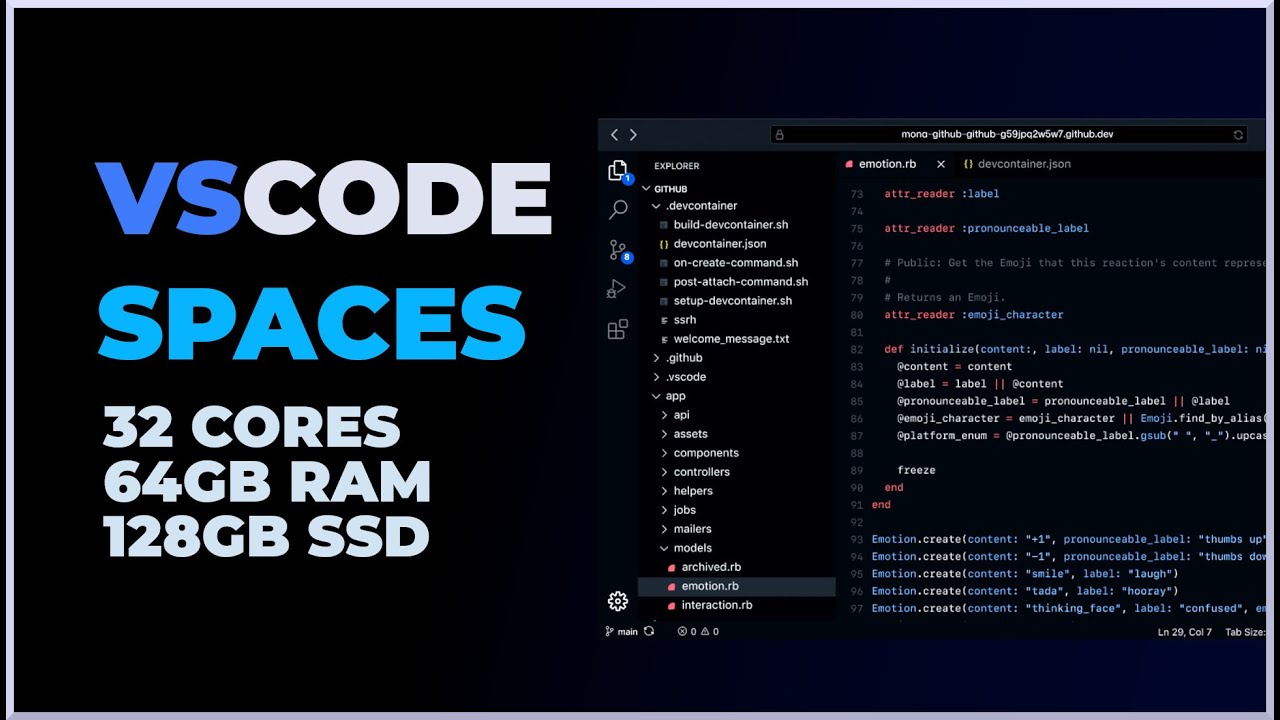
Github CodeSpaces, Visual Studio Code en la nube (Otra vez)

INTRODUCCION A LAS MAQUINAS HERRAMIENTAS
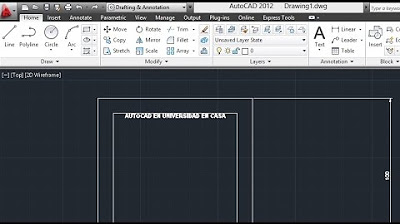
AUTOCAD PARA PRINCIPIANTES 1 ( DESDE CERO - BIEN EXPLICADO)

Aprende a PROGRAMAR una RED NEURONAL - Tensorflow, Keras, Sklearn
5.0 / 5 (0 votes)
